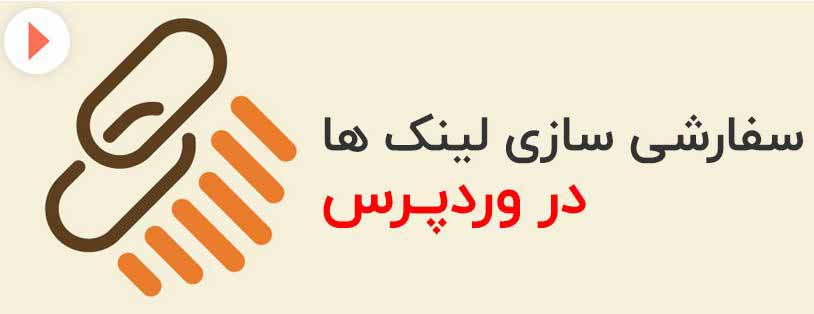
امروز قصد داریم شما را با افزونه جدیدی با نام افزونه Pretty Link که وظیفه آن سفارشی سازی لینک ها در وردپرس است آشنا کنم. اگر بخواهم توضیح مختصری از این افزونه دهم، باید بگویم شما به واسطه این افزونه قادر خواهید بود در کمترین زمان ممکن و بدون هیچگونه پیچیدگی ای، لینک های مورد نظر خود را که در وب سایت شما هستند سفارشی سازی نمایید.
یکی از پل های ارتباطی شما با کاربران موجود در سرتاسر دنیای واقعی و مجازی، لینک های موجود در وب سایت شما می باشد. اگر شما URL نوشته خود را در سیستم مدیریت محتوای وردپرس به صورت فارسی قرار دهید، اگر بخواهید لینک خود را به کسی دهید این لینک خیلی خیلی طولانی خواهد بود.
یکی از معایب این کار این است که کاربران اگر بخواهند وارد لینک مورد نظر شوند اگر لینک شما را نداشته باشند نمی توانند به صورت درست آن را در بخش URL مرورگر قرار دهند. اما شما می توانید به واسطه افزونه ای که قرار است امروز آن را تدریس کنیم لینک های موجود در وب سایت خود را سفارشی سازی نمایید.
در وردپرس افزونه های زیادی وجود دارد که می تواند به سفارشی لینک ها در وردپرس بپردازد اما یکی از برترین این افزونه ها افزونه Pretty Link می باشد که تا کنون که در حال نصب و فعال سازی این افزونه هستیم بیش از ۲۰۰ هزار بار دانلود و نصب و فعال سازی شده است.
توجه: در این مقاله آموزشی که شما در حال مطالعه آن هستید، نسخه ۲٫۱٫۶ این افزونه مورد بررسی و آموزش قرار گرفته شده است.
سفارشی سازی لینک ها در وردپرس با افزونه Pretty Link
ابتدا آخرین نسخه از افزونه سفارشی سازی لینک ها در وردپرس را از انتهای همین مقاله آموزشی به صورت کاملا رایگان دانلود و سپس در وردپرس سایت خود نصب و فعال سازی نمایید.
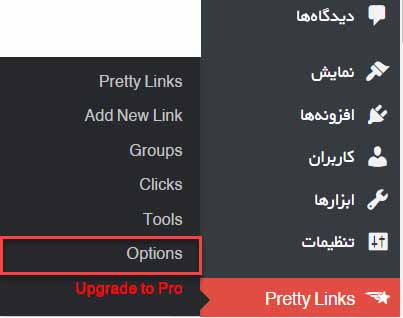
بعد از نصب و فعال سازی افزونه سفارشی سازی لینک ها در وردپرس گزینه جدیدی در منوی پیشخوان وردپرس اضافه خواهد شد. برای دسترسی به آن ابتدا وارد منوی پیشخوان وردپرس شوید و در منوهایی که مشاهده می کنید، گزینه جدیدی با عنوان Pretty Links اضافه خواهد شد.
نشانه گر ماوس را روی آن نگه دارید تا زیرمنو های آن نمایان شود. از زیرمنو های موجود آن روی گزینه Options کلیک نمایید تا وارد بخش تنظیمات افزونه شویم.
بخش تنظیمات افزونه، دو زبانه Links و Reporting وجود دارد که در ادامه به توضیح موارد موجود در آن می پردازیم.
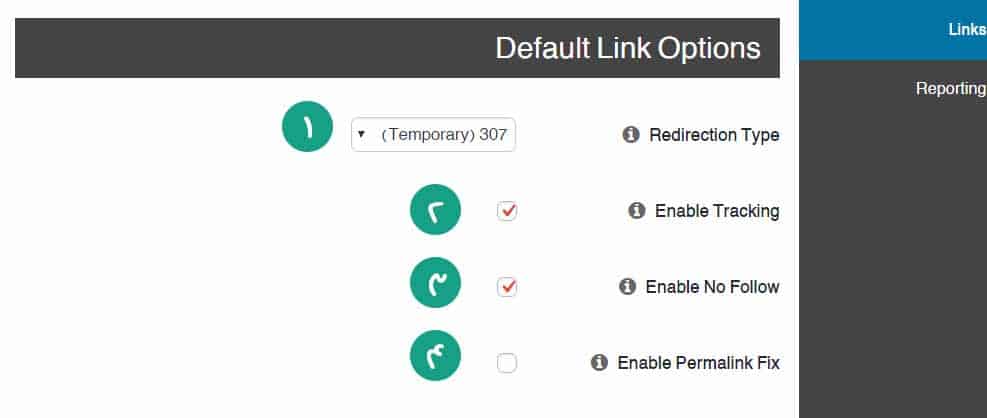
در این زبانه، چهار گزینه وجود دارد. این گزینه ها به شرح موارد زیر می باشد:
۱- Reading Type: در این بخش از تنظیمات افزونه سفارشی سازی لینک در وردپرس شما قادر خواهید بود نوع تغییر مسیر در سفارشی سازی پیوند را مشخص نمایید.
۲- Enable Tracking: در این بخش از تنظیمات افزونه سفارشی سازی لینک در وردپرس شما قادر خواهید بود ردیابی و پیگیری پیوند ها را فعال سازی نمایید.
۳- Enable No Follow: در این بخش از تنظیمات افزونه سفارشی سازی لینک در وردپرس شما قادر خواهید بود ویژگی No Follow به طور پیشفرض را به لینک ها بدهید.
۴- Enable Permalink Fix: در این بخش از تنظیمات افزونه سفارشی سازی لینک در وردپرس شما قادر خواهید بود قابلیت Permalink را به لینک های خود اعطا کنید.
بعد از انجام تنظیمات انجام شده، تنظیمات را ذخیره نمایید. حال روی زبانه دوم از تنظیمات کلیک نمایید تا وارد فاز بعدی تنظیمات شویم.
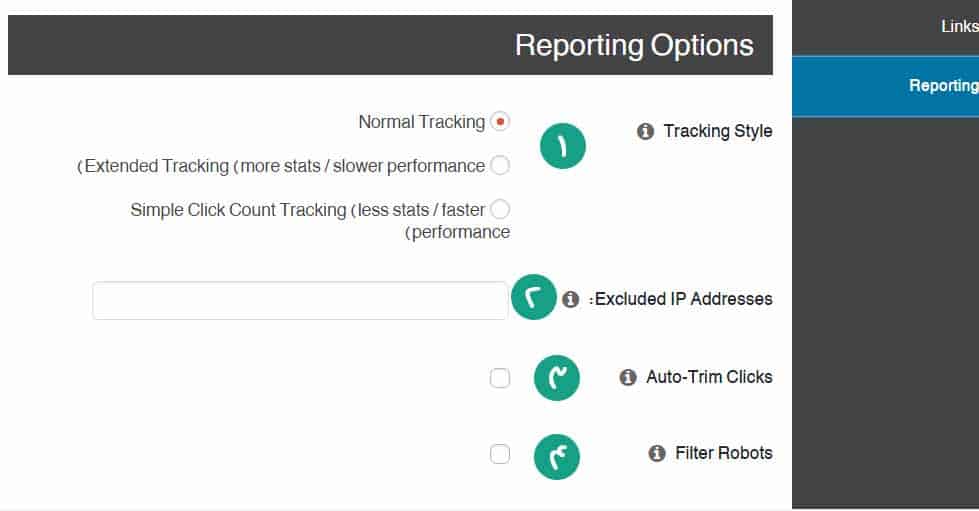
در این بخش هم چند مورد وجود دارد. این گزینه ها به شرح موادر زیر میباشند.
۱- Tracking Style: در این بخش از تنظیمات افزونه سفارشی سازی لینک ها در وردپرس شما قادر خواهید بود سبک ردیابی لینک ها را مشخص نمایید.
۲- Exclude IP Address: در این بخش از تنظیمات افزونه سفارشی سازی لینک ها در وردپرس شما قادر خواهید بود نشانی های IP حذف شده را مشخص نمایید.
۳- Auto-Trim Clicks: در این بخش از تنظیمات افزونه سفارشی سازی لینک ها در وردپرس شما قادر خواهید بود لینک هایی که از تاریخ آخرین بازدید آن ۹۰ روز می گذرد حذف کند.
۴- Filter Robots: در این بخش از تنظیمات افزونه سفارشی سازی لینک ها در وردپرس شما قادر خواهید بود از ورود ربات ها جلوگیری نمایید. یعنی با ورود ربات ها تعداد کلیک افزایش نمیابد.
بعد از انجام عملیات مرتبط با گزینه های بالا، تنظیمات را ذخیره نمایید. بعد از ذخیره تغییرات از منوی پیشخوان و از زیرمنو های این بخش روی گزینه Add New کلیک نمایید تا پروسه سفارشی سازی یک لینک را انجام دهیم.
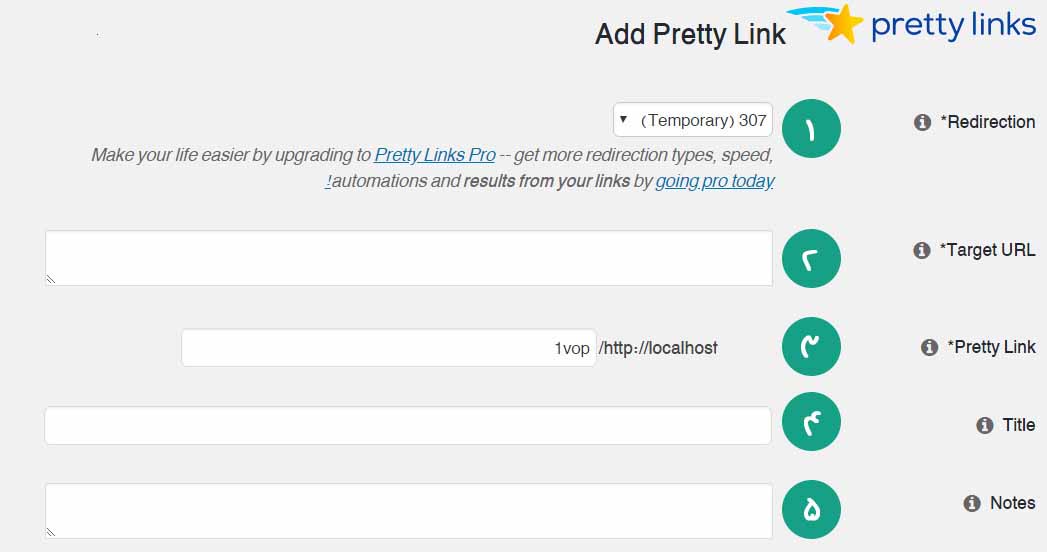
خب! این اولین مرحله ایجاد لینک سفارشی سازی شده است. در این بخش ۵ گزینه قابل مشاهده است. این گزینه ها شامل موارد زیر می باشند:
۱- Redirection: در این بخش از تنظیمات افزودن لینک در بخش سفارشی سازی لینک شما می توانید روش انتقال لینک را مشخص نمایید.
۲- Target URL: در این بخش از تنظیمات افزودن لینک در بخش سفارشی سازی لینک شما می توانید لینک هدف را مشخص نمایید. لینک اصلی که قصد سفارشی سازی آن را دارید.
۳- Pretty Link: در این بخش از تنظیمات افزودن لینک در بخش سفارشی سازی لینک شما می توانید لینک سفارشی خود را قرار دهید.
۴- Title: در این بخش از تنظیمات افزودن لینک در بخش سفارشی سازی لینک شما می توانید عنوان لینک مورد نظر خود را وارد نمایید.
۵- Notes: در این بخش از تنظیمات افزودن لینک در بخش سفارشی سازی لینک شما می توانید نکته ای که قصد دارید برای این لینک بنویسید را درج نمایید.
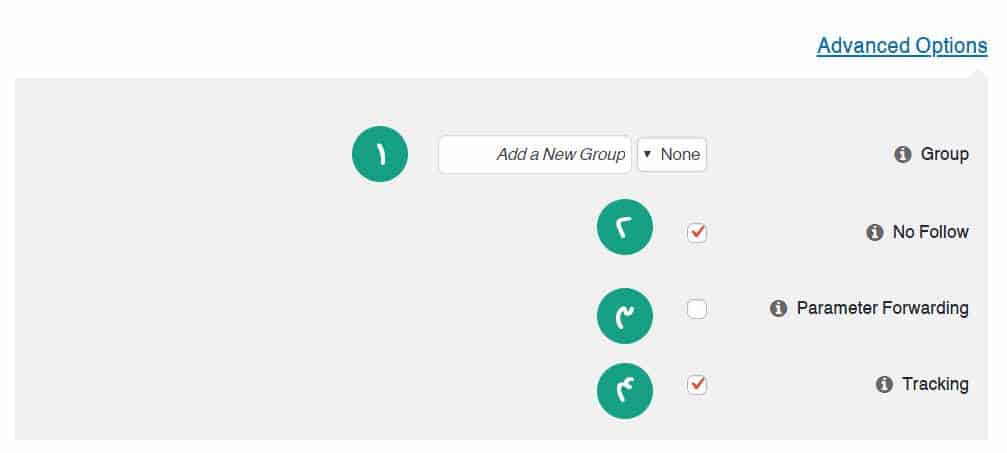
۱- Group: در این بخش از تنظیمات پیشرفته افزودن لینک به بخش سفارشی سازی لینک شما قادر خواهید بود لینک سفارشی مورد نظر خود را به گروه هایی که از قبل ایجاد کرده اید هدایت کنید یا یک گروه جدید از همین بخش ایجاد کنید.
۲- No Follow: در این بخش از تنظیمات پیشرفته افزودن لینک به بخش سفارشی سازی لینک شما قادر خواهید بود ویژگی No Follow را به لینک های خود اعطا کنید.
۳- Parameter Forwarding: در این بخش از تنظیمات پیشرفته افزودن لینک به بخش سفارشی سازی لینک شما قادر خواهید بود پارامتر های پیشفرض را وارد نمایید.
۴- Tracking: در این بخش از تنظیمات پیشرفته افزودن لینک به بخش سفارشی سازی لینک شما قادر خواهید بود پیگیری درج شده را مشخص نمایید.
بعد از انجام تنظیمات مورد نظر، روی گزینه ذخیره تغییرات کلیک نمایید و تا لینک مورد نظر شما سفارشی سازی شود.
این نوشته چندتا لایک داره؟
 وب لند
وب لند 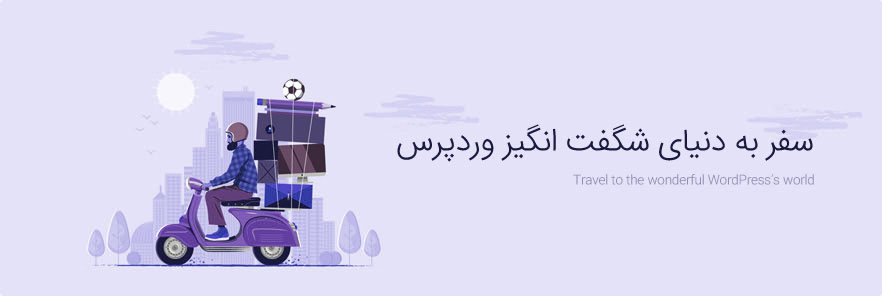
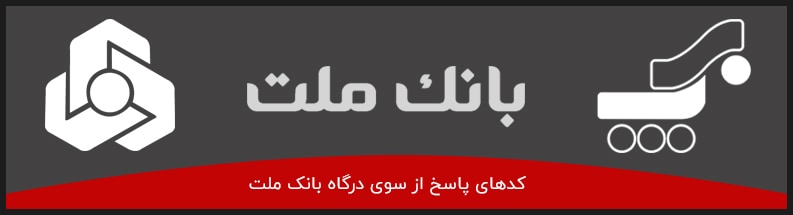
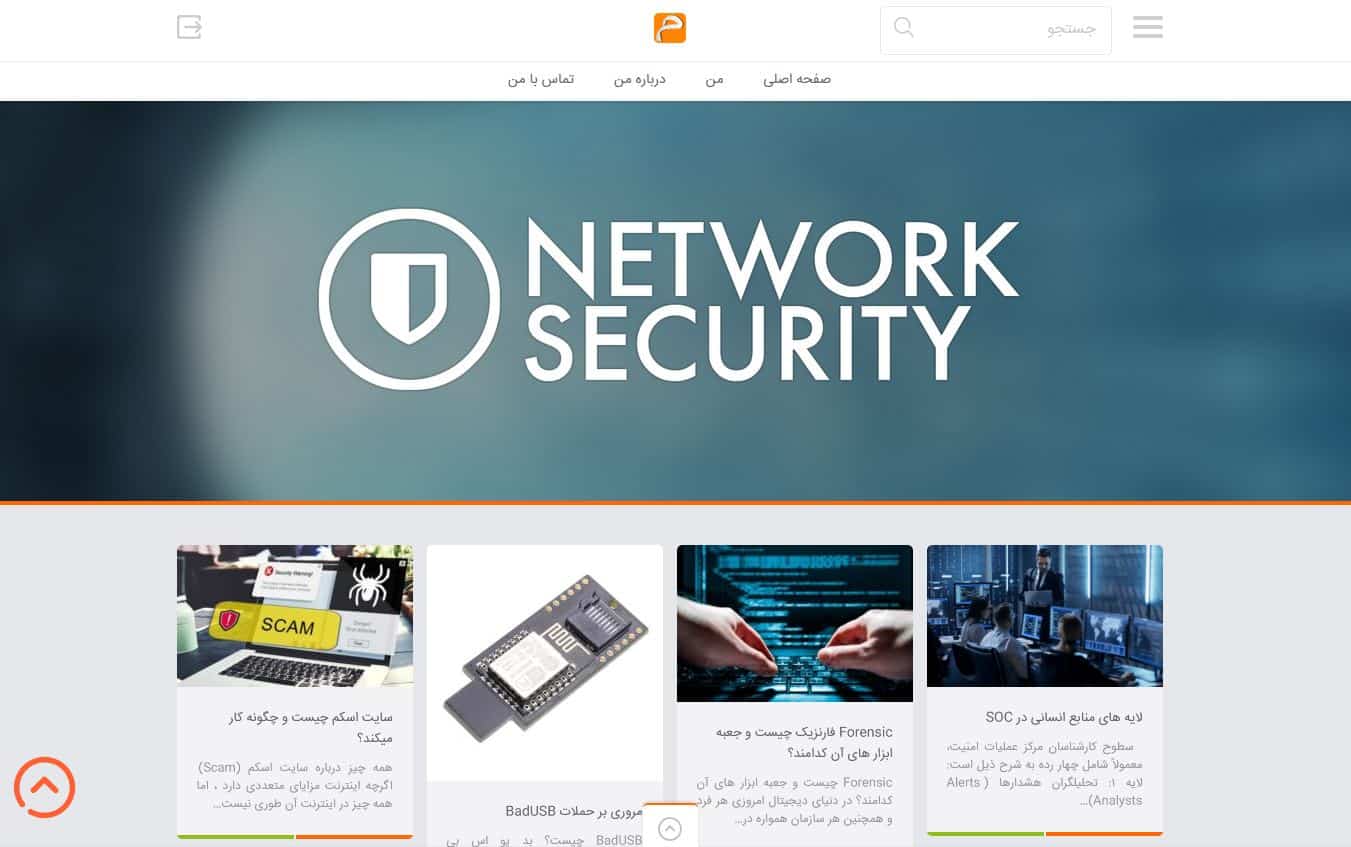
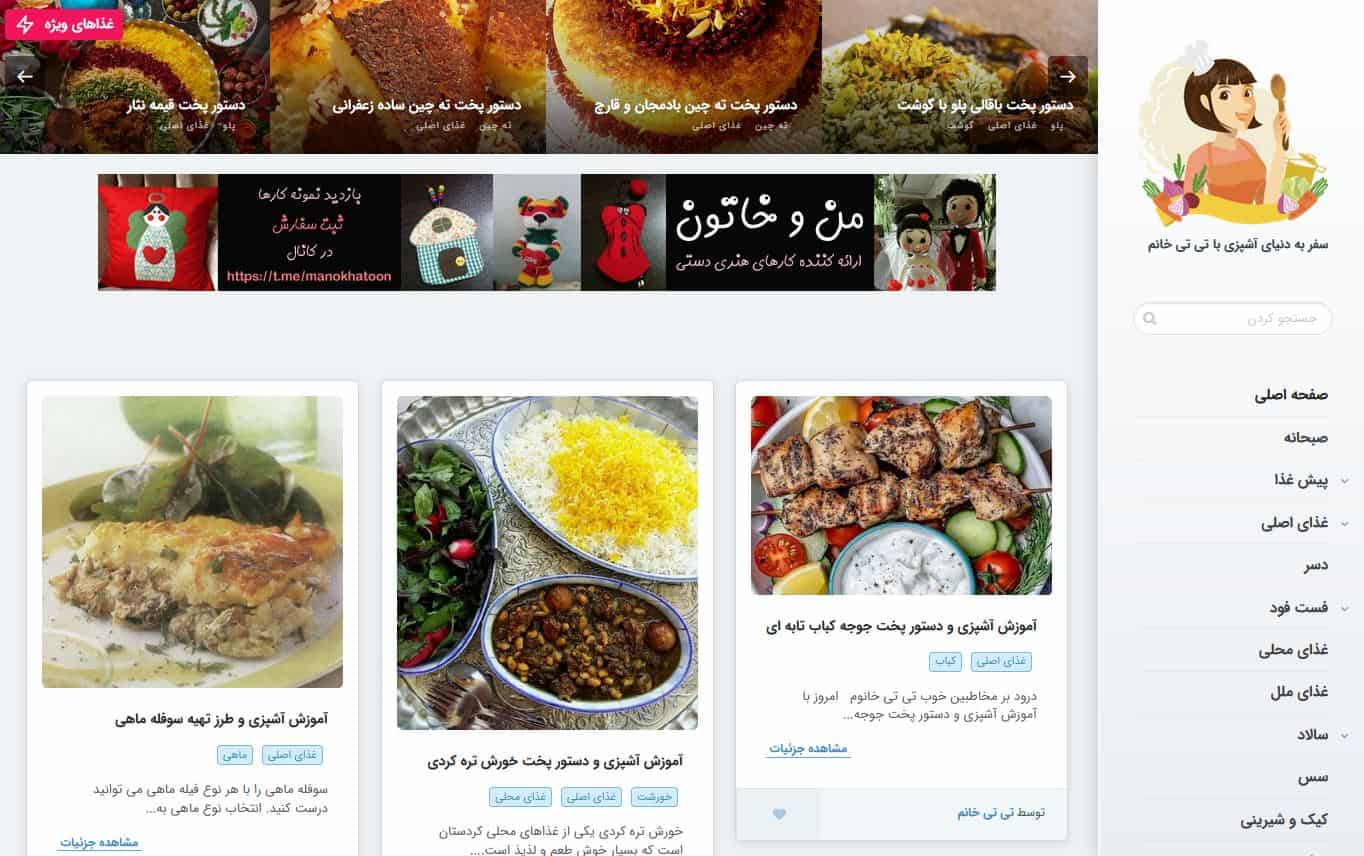
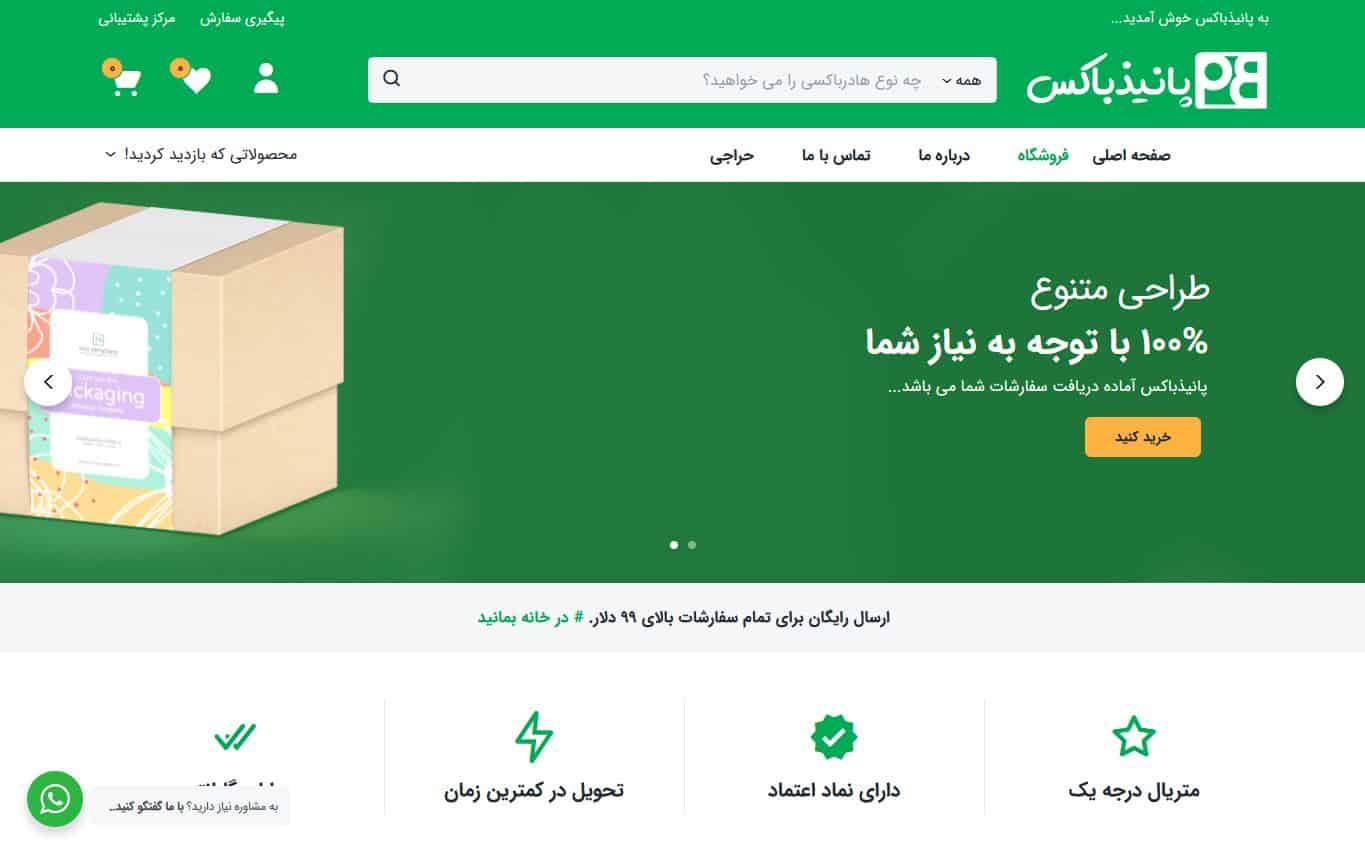
دیدگاه خود را بیان کنید